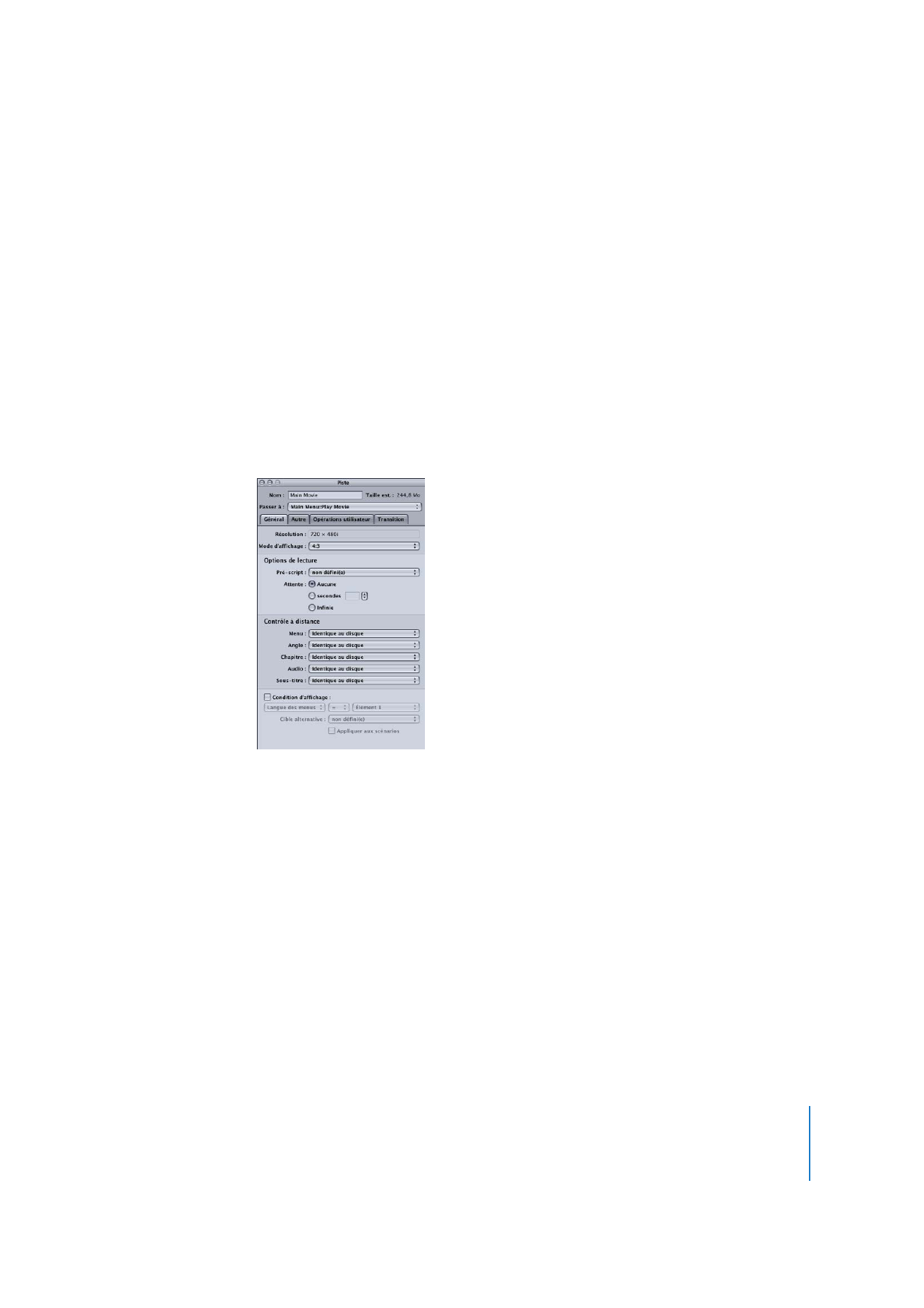
Onglet Général de l’inspecteur de piste
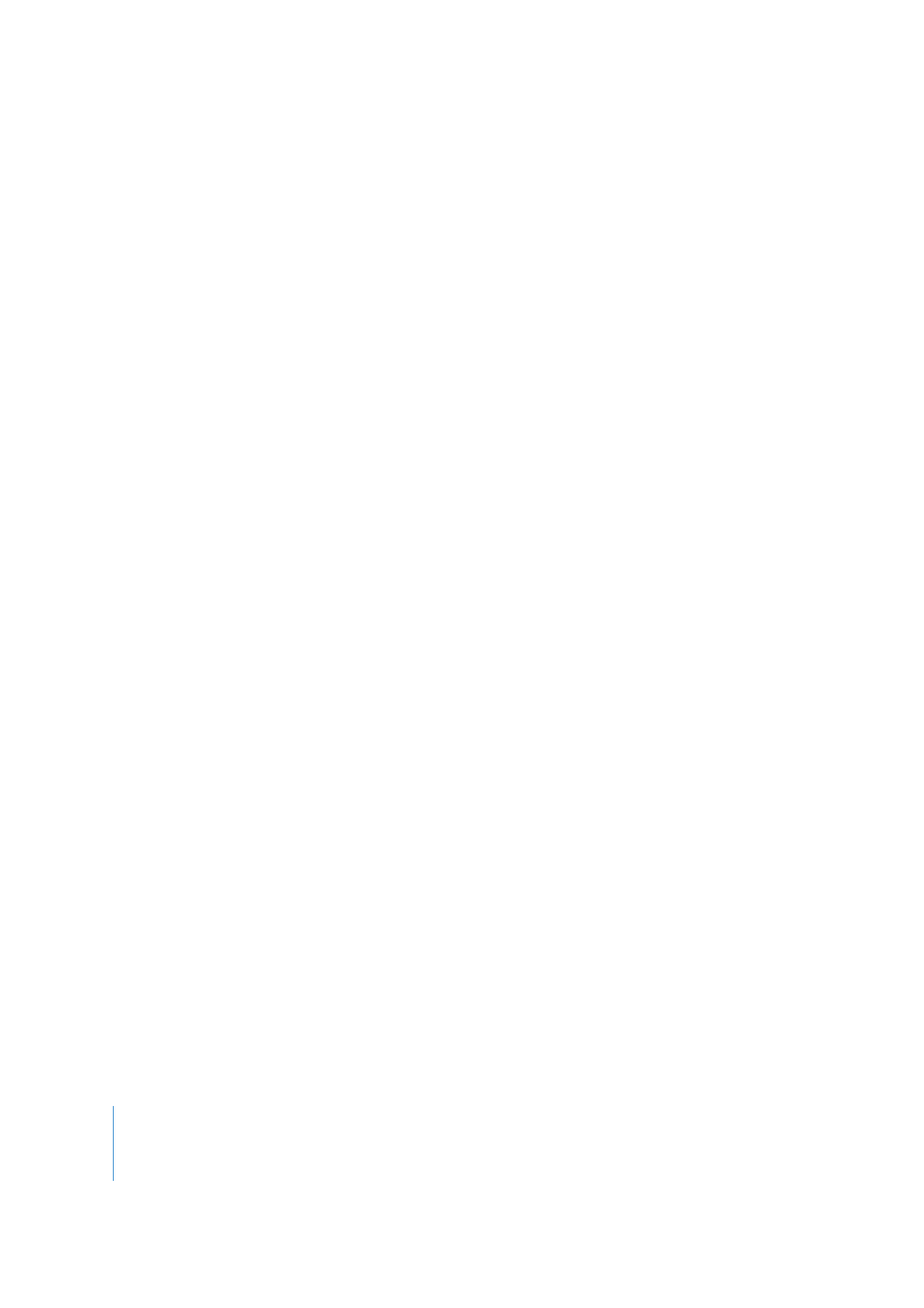
394
Chapitre 11
Création et édition de pistes
•
Résolution : choisissez la résolution de la piste.
•
Pour les projets SD, la résolution est 720 x 480i (NTSC) ou 720 x 576i (PAL).
•
Pour les projets HD, vous pouvez choisir parmi les résolutions prises en charge,
dès lors qu’aucune ressource vidéo n’a été affectée à la piste. Vous ne pouvez pas
changer la résolution une fois qu’une ressource vidéo a été affectée à la piste. Vous
pouvez changer la résolution si la piste contient uniquement des ressources fixes.
La résolution change automatiquement afin de correspondre à la résolution vidéo
de flux V1 de la piste si elle correspond à l’une des résolutions prises en charge. Les
Préférences DVD Studio Pro incluent un réglage pour la définition par défaut
(lequel s’applique également aux menus et aux diaporamas).
•
Mode d’affichage : définissez la proportion de cette piste (4:3 ou 16:9) ; avec 16:9,
choisissez en outre le mode d’affichage sur un moniteur 4:3. La proportion des ressources
vidéo doit correspondre à ce réglage.
•
Pré-script : le script choisi dans ce menu local s’exécute dès que la piste est
sélectionnée. Il détermine si la piste doit être lue ou si le lecteur de DVD doit être
configuré avant la lecture de la piste. Pour obtenir des informations sur les scripts,
consultez le le chapitre 14, “
Création de scripts
”, à la page 511.
•
Attente : vous pouvez régler la durée pendant laquelle le lecteur de DVD doit afficher
la dernière image de la piste vidéo avant que le réglage Passer à soit pris en compte.
•
Aucune : renvoie immédiatement au réglage Passer à.
•
Secondes : affiche la dernière image de la piste pour le nombre de secondes saisi.
•
Infinie : affiche indéfiniment la dernière image de la piste.
•
Contrôle à distance : utilisez ces menus locaux pour définir les actions déclenchées
lorsque l’utilisateur se sert des boutons du contrôle à distance. Pour plus
d’informations, consultez la section “
Réglages de contrôle à distance
” à la page 663.
•
Condition d’affichage : cochez cette case pour définir les conditions d’affichage, afin
de déterminer si cette piste doit ou non apparaître et de définir les éléments qui
doivent être affichés ou masqués pour cette piste. Pour plus d’informations,
consultez la section “
Condition d’affichage
” à la page 656. Cochez la case “Appliquer
aux scénarios” pour appliquer ces conditions d’affichage également aux scénarios
reposant sur cette piste.
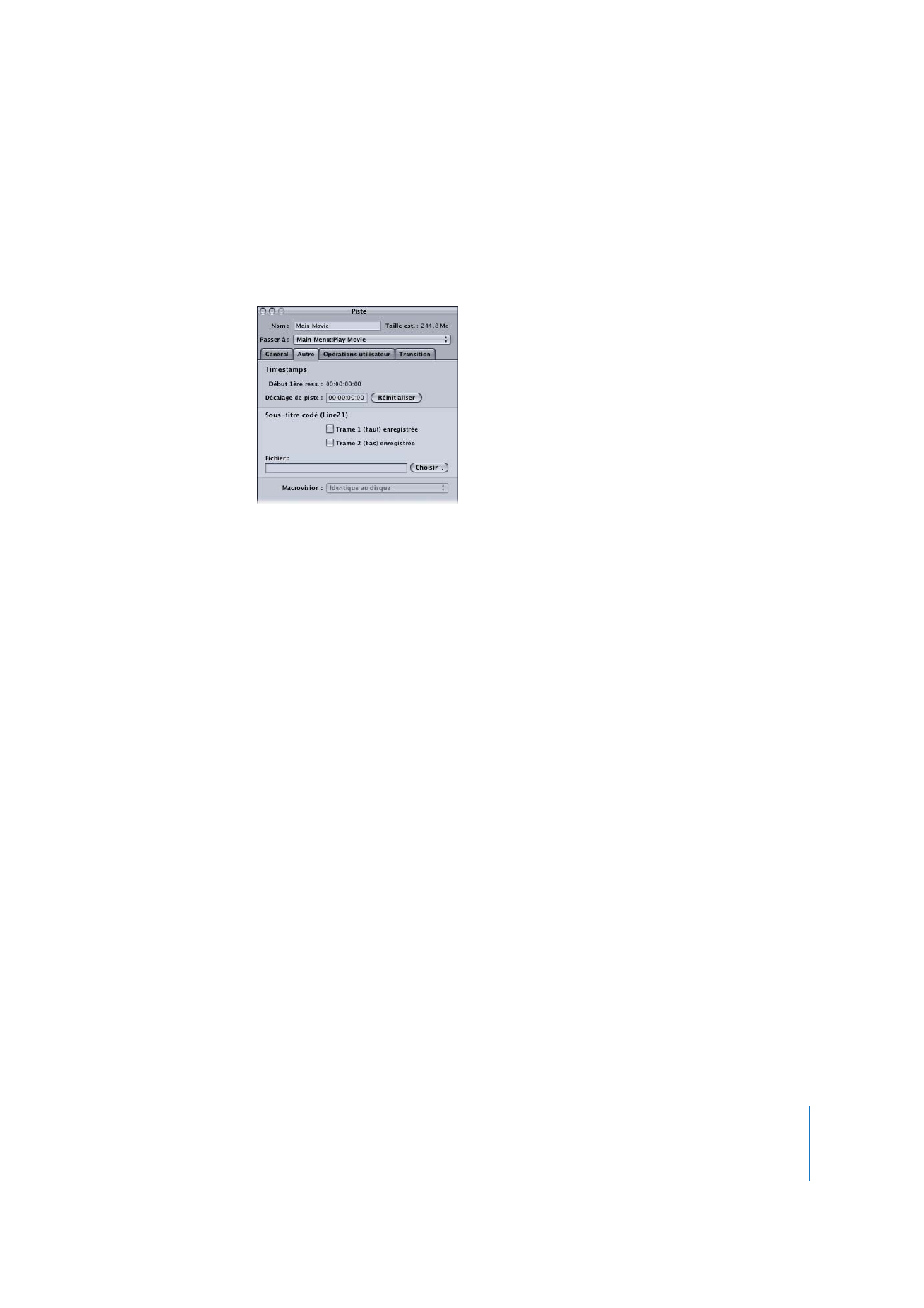
Chapitre 11
Création et édition de pistes
395